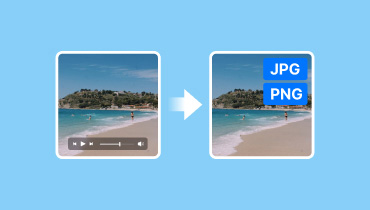4 Penyelesaian Terbaik untuk Menukar MOV kepada Format PNG/JPG
Adakah anda mempunyai bahagian kegemaran video tertentu yang ingin anda tangkap sebagai foto? Nah, kini anda boleh menukar video anda menjadi imej. Tetapi bagaimana anda melakukannya dengan video MOV? Teruskan membaca tiang panduan, kerana kami akan berkongsi cara melakukannya. Anda boleh menggunakan ini sebagai kedai sehenti anda untuk menguasai MOV ke PNG/JPG penukaran. Kami akan meneroka kaedah yang berbeza dan melengkapkan anda dengan pengetahuan untuk melaksanakannya pada peranti yang berbeza.

KANDUNGAN HALAMAN
Bahagian 1. Kaedah Terbaik untuk Menukar MOV kepada JPG/PNG untuk Windows
Salah satu cara terbaik untuk menukar MOV anda kepada PNG atau JPG ialah menggunakan Penukar Video Vidmore. Ia ialah alat penukar video/audio popular yang menawarkan lebih banyak fungsi dan ciri. Ia mempunyai pemain video terbina dalam dengan ciri Syot Kilat. Ia adalah ciri yang membolehkan anda memintas proses penukaran sama sekali. Ia membolehkan anda menavigasi ke bingkai tepat yang anda mahu tangkap daripada video, tangkap syot kilat dan simpannya sebagai foto JPG atau PNG. Selain daripada MOV, ia juga boleh dilakukan dengan format video lain. Alat ini menyokong main balik untuk format seperti MP4, FLV, MKV, WMV, WebM, M4V dan banyak lagi.
Langkah 1. Menggunakan butang Muat Turun Percuma di bawah, pasangkan Vidmore Video Converter pada komputer anda. Apabila selesai, ia akan dilancarkan serta-merta.
Langkah 2. Di menu atas, pilih pilihan Kotak Alat dan cari Pemain Video antara pilihan. Kemudian, tambahkan fail MOV yang anda inginkan.
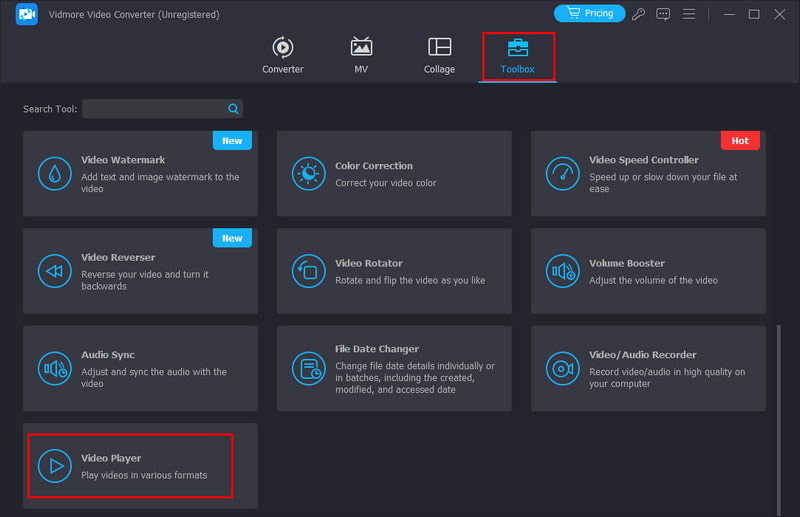
Langkah 3. Kini, anda akan menemui pilihan Syot Kilat di sudut kanan bawah pemain. Gunakannya untuk menangkap bahagian video kegemaran anda. Alat ini akan mengambil foto PNG dan menyimpannya terus pada storan setempat anda.
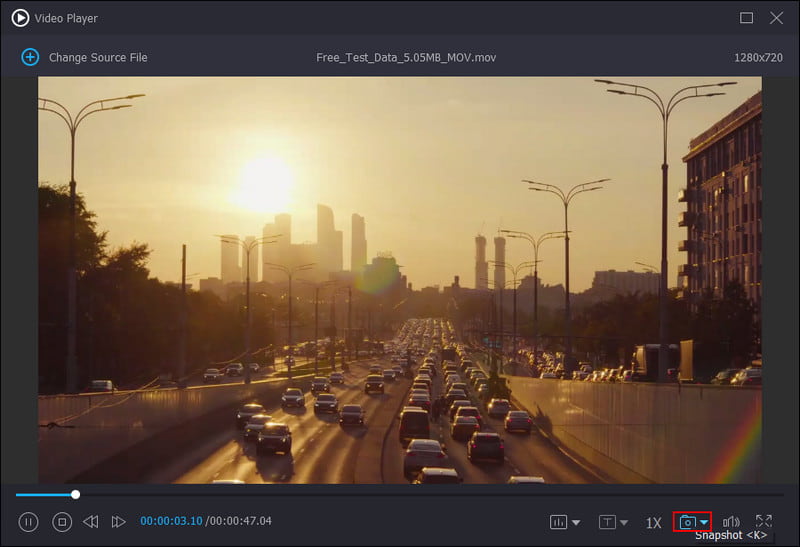
Kelebihan
• Menawarkan cara mudah untuk menukar video kepada imej melalui ciri Syot Kilat.
• Ia boleh menyimpan foto yang ditangkap secara automatik pada storan setempat peranti anda.
• Menyokong banyak video dan juga format fail audio.
• Menyediakan Penangkapan Berterusan sehingga 10 imej untuk mengelakkan menjeda dan menangkap foto secara manual.
• Tersedia pada Mac dan OS Windows.
• Boleh diakses walaupun tanpa sambungan internet.
Keburukan
• Ia memerlukan anda pergi ke Keutamaan untuk memilih format imej output.
Bahagian 2. Tukar MOV kepada JPG pada Mac dengan iMovie
iMovie ialah perisian penyuntingan video terbina dalam pada kebanyakan Mac. Ia boleh menjadi alat yang berguna untuk menukar fail MOV kepada imej JPG. Tetapi ambil perhatian bahawa ia bukan fungsi utamanya. Namun, ia akan membolehkan anda mengambil bingkai tertentu daripada video MOV anda dan menyimpannya sebagai JPEG pada Mac anda. Kaedah ini sesuai untuk mereka yang mahukan penyelesaian yang cepat dan mudah tanpa memuat turun perisian tambahan. Kami akan menyelidiki proses langkah demi langkah menggunakan iMovie untuk penukaran MOV kepada JPG di bawah.
Langkah 1. Buka aplikasi iMovie pada komputer Mac anda. Pilih dan mainkan fail MOV menggunakan iMovie.
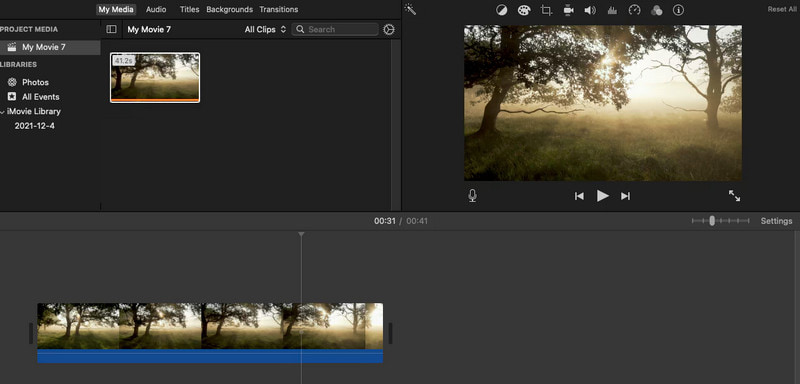
Langkah 2. Jeda video MOV pada bingkai tepat yang anda mahu tukar kepada foto. Pergi ke butang Kongsi di penjuru kiri sebelah atas.
Langkah 3. Apabila pilihan muncul, klik Simpan Bingkai Semasa dan pilih lokasi dan nama fail yang dikehendaki untuknya. Setelah penukaran selesai, pemberitahuan akan muncul pada skrin anda.
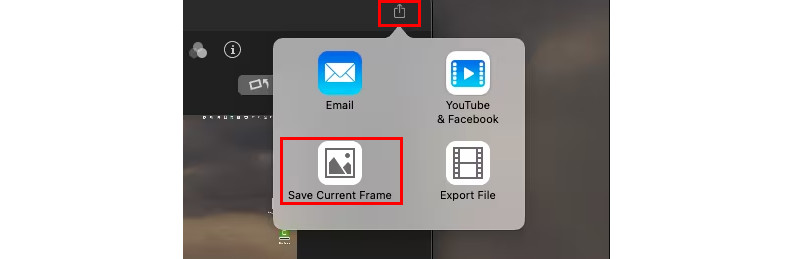
Kelebihan
• Ia adalah percuma dan diprapasang pada komputer Mac.
• Ia boleh menangkap bingkai video anda yang ditukar dengan kualiti tinggi.
• Mudah digunakan untuk pengekstrakan cepat.
• Ia membolehkan anda menukar mana-mana fail video walaupun dengan megabait yang besar.
Keburukan
• Ia tidak direka untuk penukaran kelompok atau mengedit imej yang diekstrak.
• Memerlukan langkah tambahan untuk mengalihkan imej ke lokasi yang anda inginkan.
Bahagian 3. Tukar MOV kepada JPG menggunakan iPhone
Jika anda sedang mencari kaedah untuk menukar MOV anda kepada JPG pada iPhone anda, anda boleh menggunakan apl pihak ketiga. Satu aplikasi sedemikian yang anda boleh cuba ialah Frame Grabber, yang boleh anda temui dan pasang dari App Store. Alat ini direka untuk membantu anda mengekstrak bingkai daripada video dan menyimpannya sebagai fail imej individu. Ia juga menawarkan penapis yang menakjubkan yang boleh anda gunakan untuk meneruskan tingkatkan foto yang ditangkap. Selain daripada video, ia juga membolehkan anda mengambil bingkai daripada foto langsung. Sekarang, jika anda teruja untuk mengetahui cara penukar MOV ke JPG ini berfungsi, ikut langkah di bawah.
Langkah 1. Pergi ke App Store peranti iPhone anda dan cari Frame Grabber. Kemudian, pasangkannya pada peranti anda.
Langkah 2. Bukanya pada iPhone anda setelah pemasangan selesai. Mulakan dengan membenarkan apl mengakses gulungan kamera anda. Kemudian, pilih video MOV yang anda inginkan.
Langkah 3. Kini, anda boleh menggunakan butang Jeda di bawah untuk memilih bingkai yang ingin anda tukar kepada JPG atau PNG.
Langkah 4. Kemudian, ketik butang Eksport, dan ia akan mengubahnya menjadi imej secara automatik. Akhir sekali, ia akan menggesa anda untuk menentukan lokasi untuk menyimpan imej. Dan itu sahaja!
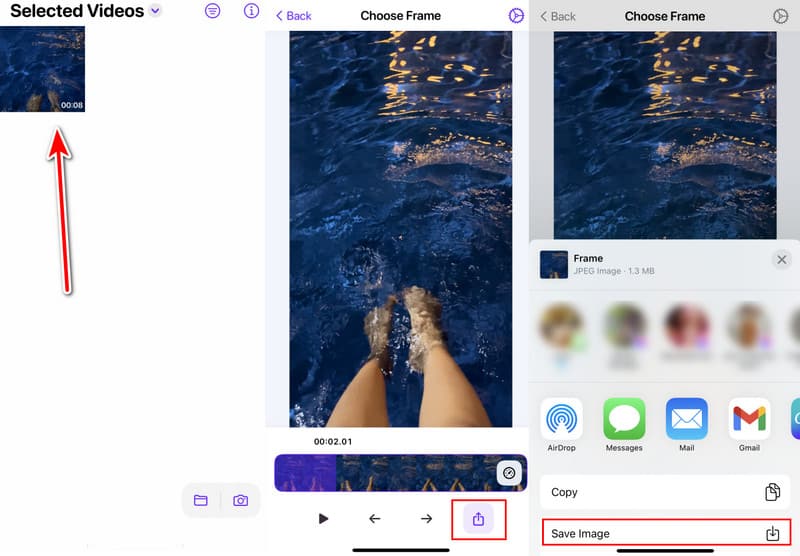
Kelebihan
• Dengan ia dipasang, ia membolehkan menukar MOV anda kepada JPG/PNG terus pada iPhone anda.
• Antara muka mudah direka untuk merebut bingkai yang mudah.
• Menyokong penukaran video kepada format imej, seperti JPG, PNG dan HEIF.
• Menyediakan pelbagai penapis yang boleh anda gunakan.
Keburukan
• Ia hanya menyediakan percubaan percuma selama 3 hari.
Bahagian 4. Tukar Fail MOV kepada JPG/PNG Dalam Talian
Menukar fail MOV kepada JPG/PNG dalam talian juga boleh dilakukan. Anda sebenarnya boleh mencari banyak pilihan di web. Satu alat berasaskan web yang boleh anda gunakan ialah Online-Convert.com. Ia adalah platform penukaran fail dalam talian serba boleh yang mengendalikan pelbagai format fail. Ini termasuk video, imej, audio, dokumen dan banyak lagi. Oleh itu, ia boleh mengekstrak bingkai dengan cepat daripada video MOV. Begini cara menggunakannya untuk menukar mov kepada JPG secara percuma, malah PNG.
Langkah 1. Buka penyemak imbas web anda dan navigasi ke MOV ke PNG/MOV ke JPG - Online-Convert.com.
Langkah 2. Muat naik fail MOV anda menggunakan butang Pilih Fail di antara muka utama. Setelah diimport, anda boleh melaraskan beberapa tetapan, seperti kualiti atau saiz.
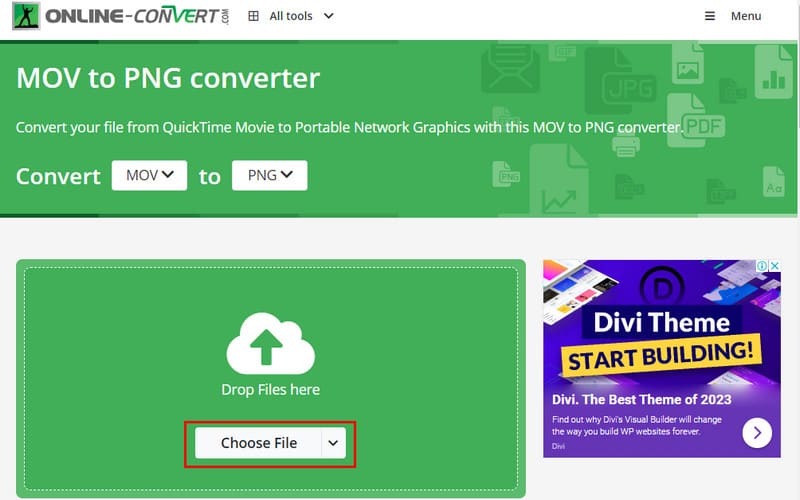
Langkah 3. Akhir sekali, klik pilihan MULA untuk memulakan prosedur penukaran.

Kelebihan
• Boleh diakses daripada sebarang jenis peranti dengan pelayar web.
• Mengendalikan berbilang format video dan imej melebihi MOV, JPG dan PNG.
• Ia mempunyai antara muka pengguna yang mudah.
Keburukan
• Ia bergantung sepenuhnya pada sambungan internet yang stabil.
• Proses penukaran mengambil masa terlalu lama.
Bahagian 5. Soalan Lazim Mengenai Menukar MOV kepada JPG/PNG
Apakah yang membuka format fail MOV?
Fail MOV boleh dibuka dengan pelbagai program bergantung pada sistem pengendalian yang anda gunakan. Pada Mac, anda boleh menggunakan QuickTime Player, pilihan pemain asli untuk membuka fail MOV. Pada Windows, anda boleh menggunakan pemain media VLC, Pemain Media Windows atau Filem dan TV. Anda juga boleh menggunakan Penukar Video Vidmore Pemain Video untuk membuka fail MOV.
Bolehkah saya menukar video iPhone menjadi gambar?
Sudah tentu, ya. Anda tidak boleh terus menukar video kepada gambar, tetapi ada penyelesaian yang boleh anda cuba. Lakukan dengan memainkan video pada apl Foto anda dan mengambil tangkapan skrin. Anda juga boleh menggunakan apl Frame Grabber yang dikongsi di atas.
Bolehkah video menjadi JPEG?
Tidak, video itu sendiri tidak boleh menjadi JPEG. JPEG ialah format imej yang direka untuk gambar pegun. Sebaliknya, MOV ialah format bekas yang boleh menyimpan trek video, audio dan teks.
Kesimpulannya
Kesimpulannya, itu sahaja yang anda perlu tahu tentang cara mengekstrak JPG/PNG daripada MOV pada pelbagai peranti. Kaedah penukaran terbaik untuk MOV ke JPG/PNG bergantung pada keperluan anda. Jika anda lebih suka program kendiri yang mudah digunakan, pertimbangkan Penukar Video Vidmore. Dengan ciri Syot Kilatnya, anda boleh mengambil bingkai yang anda inginkan dan menyimpannya sebagai JPG/PNG dengan mudah.